
У многих игроков возникают проблемы с оптимизацией в PUBG - падение FPS, лаги, долгие фризы в самом начале игры. В этой статье мы расскажем как решить эти проблемы.
1. Параметры запуска
- Откройте библиотеку Steam
- Кликните по PLAYERUNKNOWN'S BATTLEGROUNDS правой кнопкой мыши и нажмите "Свойста" - "Установить параметры запуска"
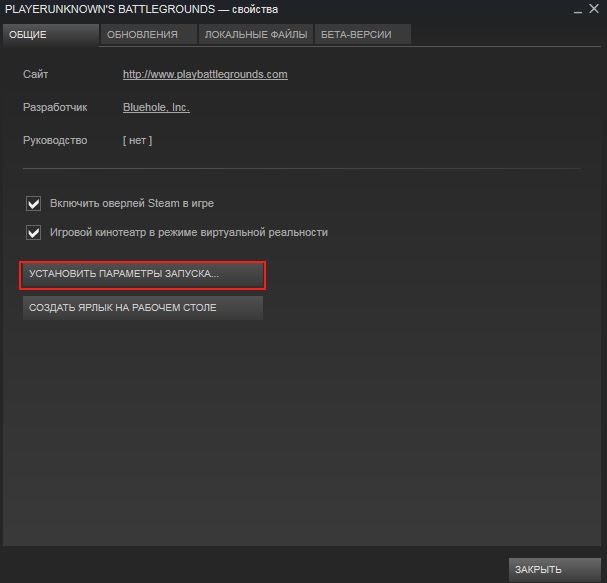
- В открывшемся окне впишите: -malloc=system +mat_antialias 0 window -USEALLAVAILABLECORES -sm4
2. Редактирование конфига
- Файлы, которые нужно отредактировать, находятся по адресу: C:\Users\*имя пользователя*\AppData\Local\TslGame\Saved\Config\WindowsNoEditor
Внимание! Как правило, папка AppData скрыта. Чтобы сделать ее видимой зайдите в "Панель управления" - "Параметры папок". Далее вкладка "Вид", внизу ставите отметку на "Показывать скрытые папки, файлы и диски".
- В папке WindowsNoEditor открываете файл GameUserSettings.ini
Вносите следующие изменения:
[ScalabilityGroups]
sg.ResolutionQuality=70
sg.ViewDistanceQuality=0
sg.AntiAliasingQuality=0
sg.ShadowQuality=0
sg.PostProcessQuality=0
sg.TextureQuality=0
sg.EffectsQuality=0
sg.FoliageQuality=0
sg.TrueSkyQuality=0
sg.GroundClutterQuality=0
sg.IBLQuality=0
sg.HeightFieldShadowQuality=0
- Теперь редактируем файл Engine.iniPaths=/Engine/Content
[Core.System]
Paths=%GAMEDIR%Content
Paths=/Engine/Plugins/OceanPlugin/Content
Paths=/Engine/Plugins/Mutable/Content
Paths=/Engine/Plugins/Runtime/Coherent/CoherentUIGTPlugin/Content
Paths=/Engine/Plugins/RoadEditor/Content
Paths=/Engine/Plugins/2D/Paper2D/Content
Paths=/Engine/Plugins/Wwise/Content
[/script/engine.engine]
bSmoothFrameRate=true
MinDesiredFrameRate=60
SmoothedFrameRateRange=(LowerBound=(Type="ERangeBoundTypes::Inclusive",Value=60),UpperBound=(Type="ERangeBoundTypes::Exclusive",Value=144))
MaxPixelShaderAdditiveComplexityCount=128
MaxES2PixelShaderAdditiveComplexityCount=45
TimeBetweenPurgingPendingKillObjects=30
bDisablePhysXHardwareSupport=True
[/script/engine.renderersettings]
r.SeparateTranslucency=False
r.CustomDepth=1
r.DefaultFeature.Bloom=False
r.DefaultFeature.AmbientOcclusion=False
r.DefaultFeature.AmbientOcclusionStaticFraction=False
r.DefaultFeature.Motionblur=False
r.DefaultFeature.LensFlare=False
r.DefaultFeature.AntiAliasing=0
r.ViewDistanceScale=1
r.ShadowQuality=0
r.Shadow.CSM.MaxCascades=1
r.Shadow.MaxResolution=256
r.Shadow.RadiusThreshold=0.1
r.Shadow.DistanceScale=0.1
r.Shadow.CSM.TransitionScale=0
r.DistanceFieldShadowing=0
r.DistanceFieldAO=0
r.DepthOfFieldQuality=0
r.RenderTargetPoolMin=300
r.LensFlareQuality=0
r.SceneColorFringeQuality=0
r.EyeAdaptationQuality=0
r.FastBlurThreshold=0
r.Upscale.Quality=1
r.TonemapperQuality=0
r.RefractionQuality=0
r.SSR.Quality=0
r.SceneColorFormat=3
r.TranslucencyVolumeBlur=0
r.MaterialQualityLevel=0
r.SSS.Scale=0
r.SSS.SampleSet=0
r.EmitterSpawnRateScale=0.7
- Ту же процедуру делаем с файорм Scalability.ini
[ScalabilitySettings]
PerfIndexValues_ResolutionQuality="50 50 50 50"
[AntiAliasingQuality@0]
r.MSAA.CompositingSampleCount=1
[ViewDistanceQuality@0]
r.SkeletalMeshLODBias=5
[ShadowQuality@0]
r.LightFunctionQuality=0
r.ShadowQuality=0
r.Shadow.CSM.MaxCascades=0
r.Shadow.MaxResolution=32
r.Shadow.RadiusThreshold=0.24
r.Shadow.DistanceScale=0.1
[PostProcessQuality@0]
r.DepthOfFieldQuality=0
r.RenderTargetPoolMin=200
r.Upscale.Quality=0
[TextureQuality@0]
r.MaxAnisotropy=0
[EffectsQuality@0]
r.TranslucencyLightingVolumeDim=1
r.RefractionQuality=0
r.SceneColorFormat=3
[FoliageQuality@0]
r.ParticleLightQuality=0
Эти действия помогут улучшить производительность в PLAYERUNKNOWN'S BATTLEGROUNDS на слабых компьютерах и ноутбуках.









Cooбщения